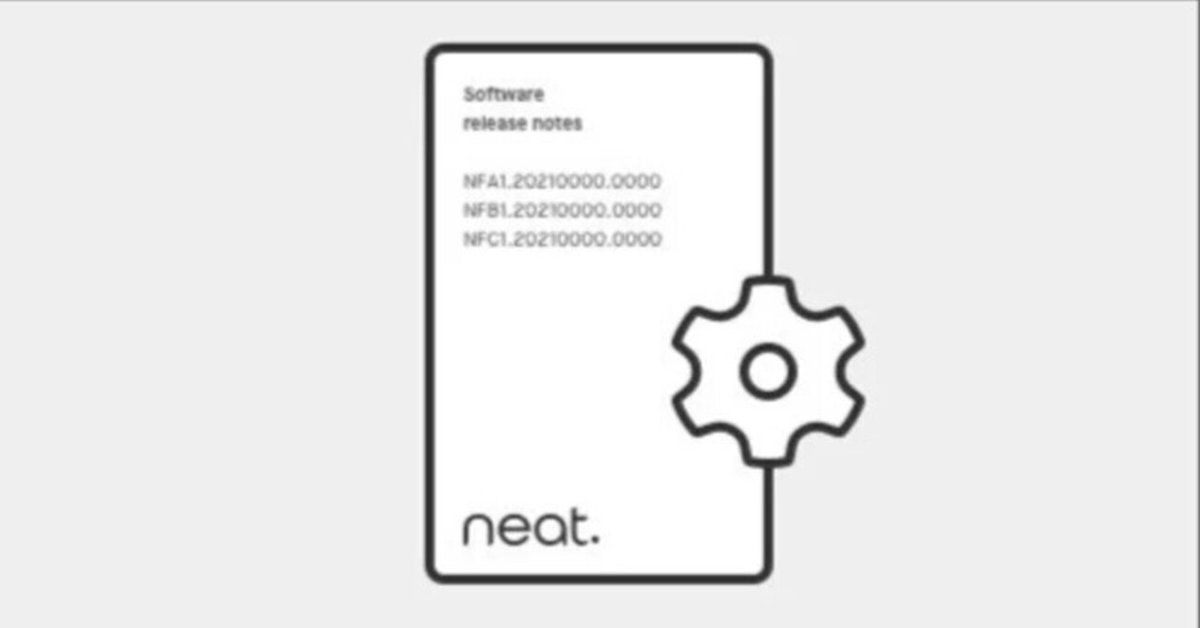
Neat デバイス: Preview チャンネル ファームウェア
注:Neat サポートページのオリジナル文書 を Google 翻訳を使って翻訳後に一部修正、追記しています。
最終更新日: 2024年8月29日
新しいリリースに関するメール通知を受け取りたい場合は、 こちらから登録してください。このドキュメントでは、Stable アップデート チャネルと比較して、Neat Preview チャネルで新しく追加された機能、アップデート、バグ修正について詳しく説明します。
1. はじめに
Neat は、 6プレビュー ソフトウェア リリースをリリースします。詳細については、この記事をお読みください。
注:この記事には、プレビュー ビルドの機能、改善、バグ修正に関する情報のみが記載されています。前回のメジャー アップデートに含まれる機能とバグ修正の完全なリストについて詳しく知りたい場合は、最新の安定バージョンのリリース ノートをご覧ください:https://support.neat.no/article/neat-devices-version-24-4-0-release-notes/
https://note.com/neat_iwagishi/n/n87dc2646d8f5
2. プレビューチャンネルに関する重要な情報
Neat には、新しいソフトウェア アップデートをリリースするときに使用する 2 つの「チャネル」があります。
当社の製品ソフトウェアは Stable チャネルで公開されます。アップデートは、お客様の製品環境に対応する準備が整うと、このチャネルを通じてリリースされます。
また、 Previewと呼ばれる 2 番目のチャネルもあります 。新しいアップデートは、安定チャネルに昇格される前に、数週間 Preview チャネルに配置されます。
良いニュースとしては、すでに両方のチャネルにアクセスできるということです。
重要な注意: プレビュー アップデートは評価用であり、まだ完全なサポートは提供されていないことにご注意ください。現在、本番環境でプレビュー ソフトウェアを使用している Neat デバイスをアップデートすることはお勧めしません。 デバイスをプレビュー チャネルに移動すると、プレビューにアップグレードした後、 テスト デバイスをソフトウェアの安定チャネル バージョンに戻すことができなくなります
。理想的には、ラボまたはリスクの低いユーザー環境にある Neat デバイスを使用して、プレビュー ソフトウェアを試してみる必要があります。また、テスト中に見つかったフィードバックや問題は、セクション 6. Neat からのサポートの取得に記載されている手順に従って、当社に報告してください。ご意見をお待ちしています。
すべての Neat デバイスを自動的にアップグレードする安定版リリースとは異なり、プレビュー リリースをテストする場合は、プレビュー ソフトウェアを検索してダウンロードするように Neat デバイスを手動で構成する必要があります。これを行うには、次の手順に従います。
Zoom Neat デバイスをプレビュー更新チャネルに変更するには、Neat Pad、Neat Board、および Neat Frame の [システム設定] -> [システム] -> [ソフトウェア更新] -> [更新チャネル] に移動します。
Microsoft Teams Neat デバイスをプレビュー更新チャネルに変更するには、Neat Pad および Neat Board で [設定] > [デバイス設定] > [システム] > [ソフトウェア更新] > [更新チャネル] に移動します。
Neat デバイスをプレビュー チャネルに移動したときに、すでに新しいバージョンが利用可能である場合、Neat デバイスは自動的に新しいバージョンをダウンロードし、翌日の現地時間の午前 1 時から午前 5 時の間にアップグレードします。
3. 新機能
プレビュー展開日: 8 月 31 日
このアップグレードの Neat ファームウェア ビルドは次のとおりです。
Neat Pad firmware: NFA1.20240620.1740
Neat Bar firmware: NFB1.20240620.0015
Neat Board firmware: NFC1.20240620.0015
Neat Bar Pro firmware: NFD1.20240620.1744
Neat Bar Generation 2 firmware: NFE1.20240620.1744
Neat Frame firmware: NFF1.20240620.1744
Neat Board 50 firmware: NFH1.20240620.1744
Neat Center firmware: NFL1.20240620.0014
Neat Pulse Agent: 0.11.49
組み込みの Zoom Room バージョンは次のとおりです。
Zoom Room Controller software version: 6.1.10.2959
Zoom Room Appliance software version: 6.1.10.5390
Zoom Room アプリケーションの最新バージョンの詳細については、こちらをご覧ください。
組み込まれている Microsoft Teams のバージョンは次のとおりです:
Microsoft Teams Rooms Devices (Neat Bar, Neat Bar Pro, Neat Bar Gen 2, Neat Board, Neat Board 50, and Neat Pad as a controller):
Admin Agent (703): 1.0.0.202402202353.product
Company Portal (for MTR devices): 5.0.6152.0
Teams Rooms Devices (MTRA 2.2.2): 1449/1.0.96.2024061103
Microsoft Teams Displays (Neat Frame):
Admin Agent (703): 1.0.0.202402202353.product
Company Portal (for Displays and Panels): 5.0.5484.0
Display (Display U3): 1449/1.0.95.2023101102
Microsoft Teams Panels (Neat Pad as a scheduler):
Admin Agent (703): 1.0.0.202402202353.product
Company Portal (for Displays and Panels): 5.0.5484.0
Panels (Panels 3.1.1): 1449/1.0.97.2024071105
Microsoft Teams の最新バージョンの詳細については、こちらをご覧ください。
What’s new in Microsoft Teams devices – Teams Displays and Panels
https://note.com/neat_iwagishi/n/nc98d356c2440 (Teams Rooms on Android 2.2 参考和訳)
https://note.com/neat_iwagishi/n/nc0a409676f84 (上記、Teams Display U3 参考和訳)
https://note.com/neat_iwagishi/n/n62f5e915ff46(上記、Teams Panels 2024 3.1.0 参考和訳)
4. 修正された問題と改善
8月31日:
このリリースでは、一般的な改善のみを実装しました。顧客が直面するバグ修正は追加されていません。
5. 既知の問題
既知の問題の完全なリストについては、最新の安定版チャンネルのリリースノートをご覧ください:https://support.neat.no/article/neat-devices-version-24-4-0-release-notes/
5. 新しいビルドがあるかどうかを確認する方法
Zoom Rooms ソフトウェアのバージョン: Neat Pad、Neat Board、または Neat Frame の左下隅にある [設定] ボタンをクリックします。次に、[概要] をクリックします。Zoom ソフトウェアのバージョン番号が右側に表示されます。
Microsoft Teams ソフトウェアのバージョン: Neat Pad、Neat Board、または Neat Frame のメイン画面で [その他] ボタンをクリックします。次に、[設定] と [情報] をクリックすると、Microsoft Teams ソフトウェアのバージョン番号が表示されます。
Neat ファームウェア バージョン: Neat システム設定から、「システム設定」->「システム」->「デバイス」に移動すると、各デバイスのシリアル番号とファームウェア バージョンを表示できます。
Neat デバイスのシリアル番号とファームウェア バージョンは、Zoom Room 管理者ポータルと Teams 管理センター (TAC) オンライン ポータルでも確認できます。
6. 新しいビルドがあるかどうかを確認する方法
Zoom Rooms ソフトウェアのバージョン: Neat Pad、Neat Board、または Neat Frame の左下隅にある [設定] ボタンをクリックします。次に、[概要] をクリックします。Zoom ソフトウェアのバージョン番号が右側に表示されます。
Microsoft Teams ソフトウェアのバージョン: Neat Pad、Neat Board、または Neat Frame のメイン画面で [その他] ボタンをクリックします。次に、[設定] と [情報] をクリックすると、Microsoft Teams ソフトウェアのバージョン番号が表示されます。
Neat ファームウェア バージョン: Neat システム設定から、「システム設定」->「システム」->「デバイス」に移動すると、各デバイスのシリアル番号とファームウェア バージョンを表示できます。
Neat デバイスのシリアル番号とファームウェア バージョンは、Zoom Room 管理者ポータルと Teams 管理センター (TAC) オンライン ポータルでも確認できます。
7. Neatからの支援を受ける
Neat のサポート Web サイトにアクセスして、定期的に追加される新しい記事、FAQ、ハウツー ガイド、トラブルシューティング ガイドを参照することをお勧めします。よくある質問や問題に対する回答を見つけるには、次のページを検索してください: https://support.neat.no
Neat デバイスで問題が発生した場合は、販売代理店にご相談いただくかsupport@neat.no まで電子メールを送信してください。当社のテクニカル サポート エンジニアがご連絡いたします。
注: Neat は、現在リリースされているソフトウェアを実行している Neat デバイス、または以前のリリースのソフトウェアを実行している Neat デバイスのサポートを提供します。サポート ポリシーの詳細については、「Neat のテクニカル サポート ポリシー」の記事を参照してください。
重要: 当社のプライバシーポリシーはhttps://neat.no/privacy-policy/をご覧ください。
